初代iPad Proが我が家にやってきて、もう2年、iPad Proでイラストを描く毎日をすごしています。
以前にも用途別まとめをブログ記事に書きました。あれから月日が経ち、アプリたちも進化し、やれることも増えてきています。
そこで、今まで使用したアプリで、2017年11月現在、おすすめするドローアプリをまとめてみました。
iPadProでお絵描き!用途別おすすめアプリ
今回も今まで描いた作品を並べつつ、用途別にiPadアプリをご紹介していきます。この記事で紹介するイラストのテイストおよび用途は以下の通り。
- デッサン・ラフ
- 厚塗り
- 手書き風なベクター画像
- 水彩画
- アニメ調なカラーイラスト
- マンガ
- PCのソフトを使いたい
2017年11月08日に「CLIP STUDIO PAINT EX iPad」がリリースされました!
以前の記事で用途別として紹介していたのですが、「CLIP STUDIO PAINT EX iPad」は用途をすべて包括して使えてしまうアプリなので、iPadドローアプリ事情を揺るがすものとなっています。
本当なら2018年初めに、改めて記事投稿するつもりだったのが、この黒船が出てきたことにより、投稿を早めることになりました……!
それでは、用途別でご紹介させていただきます。
デッサン・ラフ
デッサン・ラフは「Photoshop Sketch」「Procreate」の2強
初期の設定でなにも手を加えることなく筆圧やペンの角度を感知し、鉛筆で描いた感じがちゃんとうまく出るのは「Photoshop Sketch」と「Procreate」ですね。
まずは「Photoshop Sketch」から。
下のイラストは「Photoshop Sketch」の付属にあるグラファイトペンシルと消しゴムだけで描きました。
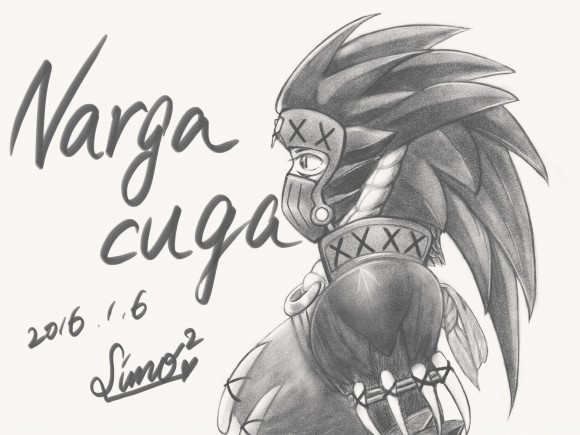
Adobeのモバイルアプリは2本指で左へスワイプで「1つ前に戻る」、2本指で右へスワイプで「やり直し」、カンバスの拡大・縮小をジェスチャーでできます。
Photoshopのヒストリーのように履歴が残っているのもグット。途中で気にならなくなったら、戻して修正することが可能です。こういうデジタルだからこそできるメリットですよね。
AdobeのモバイルアプリはPCソフトの「Photoshop」や「Illustrator」へ連携することが可能です。ラフ・線画までを「Photoshop Sketch」でやって、あとの作業はPCでなんてことも可能です。
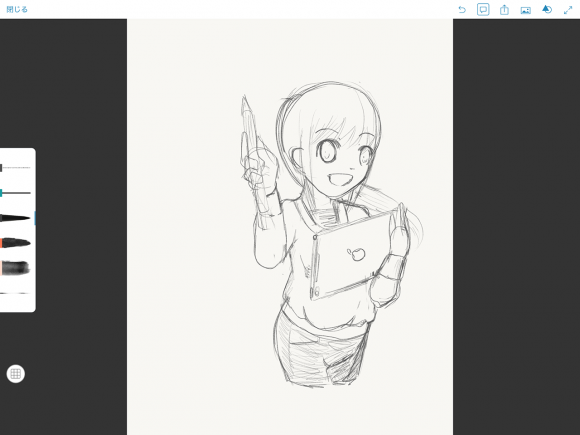
「Procreate」は有料ですが、TwitterなどでiPadProのイラスト描いているという情報を見ると、よくこのアプリを使っているという人が多い、有料アプリです。
アニメーターの原画マンの方も使っているアプリらしい。
レイヤーも画像の大きさによって最大枚数が決まります。でも、それなりの大きさであっても「Photoshop Sketch」よりもレイヤーの枚数が多いのがうれしい。
ezBlog
私はiPad Proで原画やらイメージボードやらその他もろもろを作業するようになって(つまり、仕事としてお金を稼ぐようになって)、1年と数ヶ月経過していますが、まだまだ作業の幅を広げられそうな余白・のびしろを充分に感じています。 …
出てくる線の質感や描いてみる感覚がとても似ていて、びっくりするぐらいです。個人的には「Procreate」のデフォルトにある6B鉛筆がすごく好きです。
下のイラストは6B鉛筆で描いたイラストのラフです。

「CLIP STUDIO PAINT EX iPad」でも、ペンを用意すればイラストが描けます!ただ、上で紹介した2つのアプリより体感少し処理が遅いかなっておもっています。(この処理の遅さは私が初代iPadProだからかもしれません。)
アニメーションも制作できるPC版「CLIP STUDIO PAINT」を使用していると聞いたことがありますし、これから作成するアニメは「CLIP STUDIO PAINT EX iPad」で創りました!もありえるかもですね。
厚塗り
有料でも価値がある「Procreate」
上で説明したように、アナログ感が堪らない「Photoshop Sketch」と「Procreate」。厚塗りでも、とても良い効果を発揮することができます。
「Procreate」は、厚塗り用に特化されているような、さまざまなペンとにじみの表現がとてもいいですね。有料なだけあって塗った質感や混ざり具合はとても素晴らしいです。
先日のアップデートで「Procreate4」となり、混ざり具合などの調整がよりたくさんできるようになりました。
さらに追加料金を支払うことでパース機能もつかえるようになって、ぐりぐりイラストを徐々に創っていくなら「Procreate」はおもしろいです!
「Procreate」はイラスト描いているタッチを動画に出力する機能があり、ぐりぐり塗って良くなっていく厚塗りのイラストを描く人は、ぜひ一度これで描いてみてニヤニヤしてほしい。
私も上のイラストを動画出力したので、よければご覧ください。
iPad Pro+Procreateでらくがき
iPad Pro+Procreateでらくがきしてみました。
PC版「CLIP STUDIO PAINT」でお絵描きしているなら断然「CLIP STUDIO PAINT EX iPad」
PC版「CLIP STUDIO PAINT」を描いている方なら「CLIP STUDIO PAINT EX iPad」一択ですね。
ブラシの素材はPC版のものをそのまま使用でき、筆圧感知もちゃんとしてくれます。「CLIP STUDIO PAINT EX iPad」の機能もPC版クリスタとほぼ変わらないので、クリスタで操作が慣れているなら、本当に使い勝手がよいはず!
iPad独自に筆圧感知ができることから、具合がうまくいかないって人は環境設定をいじると良いと思いますね。
※まだお試しでイラストを描いていないので、描けたら掲載いたします。
無料なら「Photoshop Sketch」
「Photoshop Sketch」は色のブレンドで、なじませることもできます。「Photoshop Sketch」は使用できるレイヤーは少ないですが、比較的レイヤーを使わない厚塗りは相変わらず「Photoshop Sketch」と相性がとてもいいです。
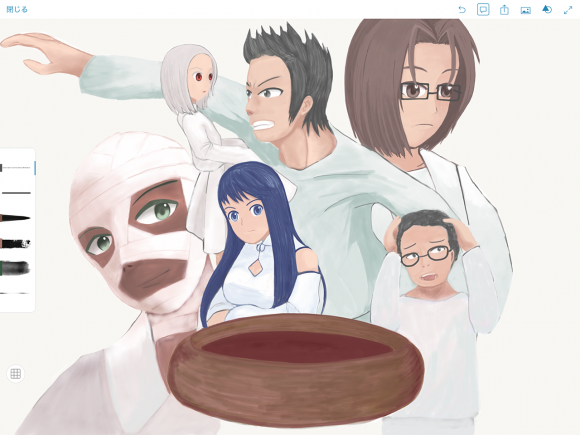
また「Photoshop Sketch」の最近のアップデートでPhotoshopのブラシが使えるようになりました!よりPCでできる環境がiPadでできるようになってきています。
手書き風なベクター画像
手書き風にベクター画像を創るなら「Illustrator Draw」
手書き風にベクター画像を創るなら「Illustrator Draw」です。「Illustrator」のブラシがとても使いづらかったのですが、「Illustrator Draw」だと直観的に線画を描けます。
下のようなアイコンのイラスト、くっきり見せたい!というイラストはとてもいいですね。


描いてみた記事もあるので、詳しくみたい方は下のリンクをご覧ください。
「Adobe Illustrator Draw」でイラストを描いてみた | レッツトライ!しもしも
水彩画
水彩画風は黒船「CLIP STUDIO PAINT EX iPad」がイチバンかも!
PC版「CLIP STUDIO PAINT」を描いている方なら「CLIP STUDIO PAINT EX iPad」一択ですね。(大事なことなので2回書きました。)
素材がPC版クリスタにあるものをそのまま使えて、ドラックアンドドロップで水彩風にできる。レイヤーごと水彩境界が使えて、ブラシの色の伸びもPC版クリスタと遜色ないです!

水彩画の水で色を伸ばす作業のように、デジタルでは透明色を使ってのばすことがあるのですが、このアプリだとPC版と同じように透明色が使えるというのもすごくありがたいです。
あと、PC版のクリスタの描き方のノウハウをそのまま活かせるってのもすばらしいです。
無料で水彩境界が使える「MediBangPaint」(メディバンペイント)
無料の水彩画の機能的に突出しているのは「MediBangPaint」(メディバンペイント)ですね。
レイヤーごとに水彩境界の指定ができ、にじみの表現をすることができます。デフォルトの水彩ペンも使いやすく、ふわっとした表現がやりやすいです。
個人的に鉛筆の質感がイマイチなので、ペン入れ+水彩画なイラストがベターですね!

鉛筆+水彩テイストなら「Procreate」も負けてない!
「Procreate」も負けてはいません。上で説明したとおり、鉛筆の質感、ペイントの塗り具合はとてもイイです。
他のアプリともインターフェースが異なることが多く、相性の良いペンが見つかるまでは苦戦するかもしれませんが「Procreate」は今後も使っていきたいアプリですね。

「Photoshop Sketch」の水彩画は独特の仕様だが、コピック風に塗れる
「Photoshop Sketch」のアプリ内のペンに水彩画ペンがあります。水彩画ペンを選択すると、左下に扇風機マークが出てきます。この扇風機マークを押すまでは混色・にじみが出るペンです。
色をうまく重ねると深みが出てきて、下の画像のようにコピック風にぬることができます。

アニメ調なカラーイラスト
「CLIP STUDIO PAINT EX iPad」1強になるかもしれない
いわゆるアニメチックなイラストが多い私。
アニメ調のイラスト制作をiPadで完結できるアプリは私の中では「MediBangPaint」(メディバンペイント)ほぼ1強だったのですが、「CLIP STUDIO PAINT EX iPad」がものすごく強力なアプリとして代表格として挙がってきています。
2017年11月現在、制作しているイラストはこの「CLIP STUDIO PAINT EX iPad」に移行して使い勝手を確かめつつ、作業しています。

おそらくなんですが、1ファイルに対してレイヤーの制限がないようにかんじています。
上のイラストを描いたときははがきサイズ(148mm×100.00mm)×350dpiでレイヤー65枚でも問題なく作業することができました。
※「MediBangPaint」(メディバンペイント)では上の大きさでだいたい100枚程度、「Procreate」ははがきサイズ(148mm×100.00mm)×350dpiが128枚、A4縦×350dpiだとレイヤー数は41枚です。(1ファイルの大きさやdpiにもよります)。
特殊定規や、高性能なパース定規、ベクター線画が描けるので、より精密なアニメ調の線画が作りやすいアプリ代表と成り上がりました。塗りつぶしツールも、他のレイヤーを参照して塗る、囲って塗るなどクリスタにある機能そのまま使えます。
この辺の機能もPC版と差支えなく使えるってのは、ほんとすごいな、このアプリ。
PC版「CLIP STUDIO PAINT」を描いている方なら「CLIP STUDIO PAINT EX iPad」一択ですね。(大事なことなので3回書きました。)
※「CLIP STUDIO PAINT EX iPad」が初代iPadPro使ってレイヤーがどのくらいあっても動くのか、検証したイラストが描けましたら、また追記いたします。
アニメ調のイラスト制作をiPadで完結できるアプリ「MediBangPaint」(メディバンペイント)
2016年の1年間使い倒したiPadお絵描きアプリは「MediBangPaint」(メディバンペイント)です。
手書き補正があるし、使用できるデフォルトで入っているペンの種類も豊富。塗りつぶし、選択範囲してコピペもできる。定規機能はそれなりにある。使用できるレイヤー数が圧倒的に多く、PCソフトのドローソフトでできることはたいていできます。
下のイラストも「MediBangPaint」で描きました。

それに、このアプリ無料なんですよ。ここまで機能があるのにどうやって採算取っているのかわからん……!
ただ、色彩の調整や、定規機能、レイヤーの変形機能の他のアプリに比べたら使い勝手は微妙かも。
psdファイルにエクスポートすることも可能ですので、塗りまでやって、psd出力し、最後の微調整や建物のパースのついた作業はPC版PhotoshopやPC版クリスタで行う、なんてことも可能です。
iPadですべてをやってしまいたい人は「CLIP STUDIO PAINT EX iPad」のほうがお金支払っても使うほうがお得かもしれません。
今は「CLIP STUDIO PAINT EX iPad」は無料ですが、今後、有料月額アプリになるので、無料でずっとお絵描きしたい!Webにしかイラストを投稿しない!高性能な定規はいらん!という人は「MediBangPaint」で良いかもしれません。
マンガ
こちらも「CLIP STUDIO PAINT EX iPad」が強い
PC版「CLIP STUDIO PAINT」を描いている方なら「CLIP STUDIO PAINT EX iPad」一択ですね。(大事なことなので……ry、いいかげんにしろっ!でも、そのくらいなんでもできちゃうアプリなんです。)
マンガも種類豊富なPC版の素材がそのまま使えるってのが、すごく響いてきますね。
素材のトーンもそのまま使えるし、選択範囲の変更もお手の物。
PC版クリスタを使っている人なら、本当にそのままiPadで描けるっていう感覚になって、このアプリ使い始めたら本当にびっくりはず……!
描きました!トーンの設定や、レイヤーオプションのモノクロの設定をPCクリスタの機能そのまま使えます。
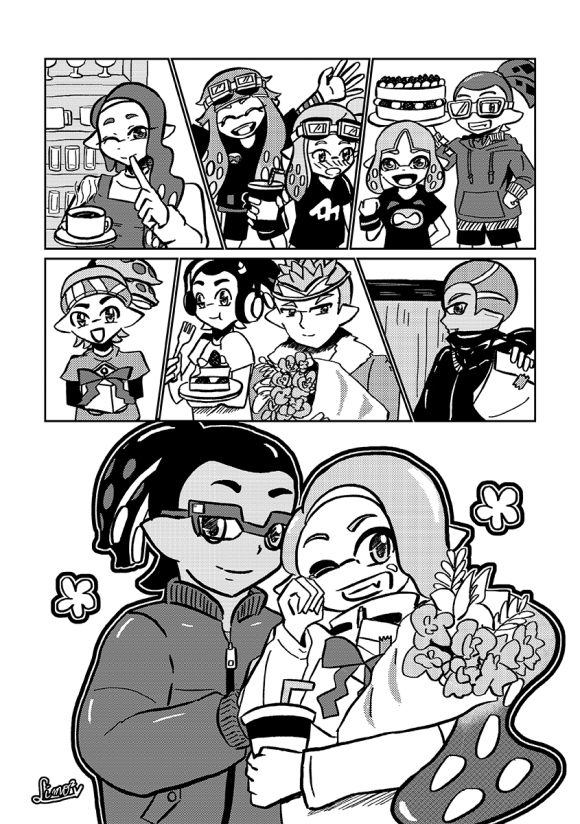
マンガも「MediBangPaint」(メディバンペイント)がGood!
無料だけど、トーンなどの素材も豊富な「MediBangPaint」(メディバンペイント)。モノクロマンガを描くことも可能です。
2016年は私は4コマ描くときによく使っていました。
PCのソフトを使いたい
PCソフトをミラーリングして液晶タブレットとしても使える「Duet Display Pro」
iPad Proでイラストを描けるとなると、できるのかどうかが気になってくる液晶タブレットとして使用できるかどうか。
「Duet Display」はPCの画面をiPadの画面上にミラーリングして使用できるアプリです。Win でも Macでも使用できます。
さらに「Duet Display」のPro版ですと、iPad Pro + Apple pencilの筆圧感知され、液晶タブレットとして申し分ない動作をしています。この機能はPro版のみの機能です。アプリ購入とは別途お金を払う必要があります。
「Duet Display Pro」×「CLIP STUDIO PAINT」の描いてみたを記事書きました。よければ以下のリンクをご覧ください。
iPad アプリ「duet Pro」を液タブにして「CLIP STUDIO PAINT」でマンガ描いてみた | レッツトライ!しもしも
ほか、まだまだイラストアプリは模索してます
上で紹介した描き方以外も試行錯誤中です。
「ibisPaint(アイビスペイント)」「pixiv Sketch(ピクシブスケッチ)」は試したのですが、上のアプリでできることがほとんどで、手ブレ補正などの機能がなじまなかった私は、メインアプリとして使用することになりませんでした。
設計図のようなきっちりした線を描くアプリは「Tayasui」や「コンセプト」あたりかなぁって思っています。まだ触れていないので、試すことができれば、ブログ記事にしたいです。
紹介したイラストアプリをまとめ
ここまでで紹介したアプリを一言でまとめてみると、以下のようになります。
- 素材豊富!本格的にイラスト創作するなら「CLIP STUDIO PAINT EX iPad」が革命的な多機能アプリ
- アナログ感速さを追求したドローアプリは「Procreate」「Photoshop Sketch」の2強。
- 無料でアニメチック、マンガを描きたいなら「MediBangPaint」(メディバンペイント)
- クリスタ慣れているなら「CLIP STUDIO PAINT EX iPad」がすごくやりやすい
- 手書き風にベクター画像を創るなら「Illustrator Draw」
iPadProでずっとお絵描きしてみて、思うこと
iPadProのお絵描きアプリでできる
2015年12月に初代iPadProを手にして、たくさんのイラストを描いてきました。
資料調べるにしても、らくがきするにしても、iPadPro + Apple Pencil さえあればできてしまう。ほんとうにApple Pencilの描き心地が魅力的です。初めて描いたときはすごくびっくりしたのをいまでも覚えています。
外出先でイラスト描く場合、カフェや会社の休憩時などの屋内でイラストを描いています。
iPadProでスケッチできるかなとやってみましたが、外だと液晶画面が暗く表示されてしまい、日光の下で描くってのは、さすがに厳しかったです……。
よく私がPixivに投稿しているイラストのような1枚絵の作業が「iPadPro + Apple Pencil」ほぼ完結してしまいます。
いつでもどこでもイラストが描けてしまう。
正月やお盆の長い休みのときに、PCを持ち出せず、イラストを描けないでイライラしたこともありました。そういったことに、おさらばできて、好きな絵描きをすることができます。
板タブがうまく使えなくなってしまったが、カバーできるようになった
iPadPro購入以前は以前はペンタブ(Intuos Pro M)+ PCでイラストを描いていました。iPadProに慣れていくと、ペンタブでうまく線が引けないようになってしまい、イライラすることもしばしば……。
「Duet Display Pro」が登場し、PCに繋いでイラストを描く方法を確立し、2017年3月には筆圧感知もできるようになって、PCでも快適なイラストが描けるようになりました。
iPadProを液晶タブレットとして使用するようになって、持ち運びのためにPCに対して付けは外しが発生して、かなり面倒になってきていています。なので、新しい液晶タブレットか新しいiPadProのハード面の性能がよければ自分の作業環境に導入することも検討しています。
2017年春に新しいiPadProが登場したのですが、金銭的な余裕がなくて買い足しできず。(Nintendo SwitchとPlayStation4 Proに変わってしまいました。)
また新しいiPadProだと「CLIP STUDIO PAINT EX iPad」は、より快適に動作すると聞いています。
次回の新iPadProはホームボタンがなくなって、ハード面でも初代iPadProと比べて良くなりそうな気がしているし、ApplePencilが新調されるとのうわさがあるので、2018年のiPadProに買換えるかもしれません。
これからのイラスト制作はどうなる?
「CLIP STUDIO PAINT EX iPad」登場によってiPadでイラスト制作が完結する世界が視えてきた
「ここまでiPadProでイラストするの、ベタほめやん!」って思う方もいらっしゃると思いますが、しかしながら、まだまだイラスト制作をぜーんぶ1つのソフトで作業をしたかったら「PC+板タブ、もしくは 液タブ」を買う方がベターです。
まだまだペイントソフトの処理速度はPCの処理のほうが早いですし、上で書いたように、iPadProの性能が落ちてくると買換えを余儀なくされます。また「CLIP STUDIO PAINT EX iPad」を使うなら課金が必要になってくる。
趣味としてはずいぶん高価な遊びになっていますね。
私はエンジニア業もあるので、イラスト描く時間がかなり制約されています。イラストソフトに入っている家のPCに向かう時間は、すごくすごく限られています。
外にいて思いついたとき、空いた時間に作業するのは、iPadProはとても相性がいいです。
色調補正、定規、トリミングや変形など2016年のiPadドローアプリで機能が劣っていたとおもっていたところは「CLIP STUDIO PAINT EX iPad」の登場によって、iPadでイラスト制作が完結する世界が視えてきました。
ただ、相変わらずベジェ曲線の操作はAdobeのモバイルアプリでもできません。
ずっとiPadProで描いてきて、少なくともいろいろ探してみてベジェ曲線の操作できるアプリは見いだせてないです……。
このあたりをAdobeが画期的なアプリを出してくれたら、ありとあらゆるイラストがiPadでイラスト制作が完結する世界の幕開けとなるかもしれません。
アプリによって使い分け、ファイル管理をしっかりする必要があるかも
私はいざPCに向かってやっていると、なんでもできると細部に気が散ってしまう→煮詰まって作業ができない→アナログで一度落とし込んこもうとなることが多かったです。
それも、2年間iPadアプリを使ってきて、そういうアイディアも完全にデジタルに移行しました。
「Procreate」のように、書き味を追及したり、処理の速いアプリもあって、機能が制限されているからこそ、アイディアが出しやすいです。
デザインやイラストをどのように煮詰めていくのか制作工程によってiPadアプリをうまく使い分けることが大事です。
この記事で出てきたドローアプリはすべてpsdファイルでエクスポートすることが可能です。Wi-Fiがある環境だと、直接DropboxやGoogleドライブなどですばやくエクスポート処理して連携することが可能です。
さらに、上で紹介したアプリはエクスポートすることでアプリを行き来することもできます。
これらをどのようにファイル管理していくか(最新版を見失わないようにする、iPadとPCをどのように行き来していくか、など)のノウハウも必要となってくると思います。
「イラスト制作はiPadProで、仕上げはPCで」がスタンダードになるかも?
私の中ではすでに「iPadProで制作して、最終的な仕上げはPCで」がスタンダードなっています。
イラスト環境を持ち運びたい!という方は「iPadPro 12.9インチ」+「Apple Pencil」+「iPadアプリ」が最強です。
直観的に描けると、ペンタブに慣れるより早いですし。
Adobe製品や「ペイントツールSai」「CLIP STUDIO PAINT」などに代わって「iPadPro」+「Apple Pencil」+「CLIP STUDIO PAINT EX iPad」で制作しました!なんてことも増えてくるかも。
「CLIP STUDIO PAINT EX iPad」を検討されている方は、私が使ったときに第一印象を記事にまとめています。以下をご覧ください。

私のようなイラスト描く時間が制限されている人は「iPadPro」+「Apple Pencil」は全部の重さ的にもお財布にも優しいです。ご購入の参考にしてみてください。
わたし、iPad Proを買うことに決めたので、どこで買うか考えてみた | レッツトライ!しもしも
まとめ
「CLIP STUDIO PAINT EX iPad」の登場によりiPadProでのイラストはPCソフトとだんだん垣根がなくなるくらいにまでなってきました。
私は、2018年は「CLIP STUDIO PAINT EX iPad」を使い倒す年となりそうです。
これからも「iPadProを使い倒して、どこでもお絵描き!」を楽しんでいきたいです。
そして、ここまで長々と記事を読んでいただきありがとうございました!少しでもこれからお絵描きを楽しもうとしている方の参考になればうれしいです。
他にもいろいろアプリがあるので、試していきたいと思います。オススメのお絵描きアプリがありましたら、教えていただけるとうれしいです。
iPad Proで描いたイラストを投稿しています!
Pixivにこの記事にあったイラストのほかにもたくさん投稿しています。使ったアプリの指定をして投稿していますので、よければ、ご覧ください。
以前の記事
使用したことあるアプリの経緯知りたい方はチェック!
2017年初旬

2016年初旬
[最新版まとめは記事のリンクから]【用途別まとめ】iPad Proで試したお絵描きiPadアプリをまとめてみた
iPad Proが我が家 にやってきました。買うと決めたのは、イラスト制作のため! iPadProを手にして、ほぼ3カ月。インストールして試してみたお絵描きiPadアプリをご紹介します。 最新版のまとめ作りました!「CLIP STUDIO PAINT EX iPad」についても記載しています! 以下のリンクの記事をぜひご覧ください。 初代iPad Pro …






























